Portré készítése a fantázia stílusában
Fantasy stílusban készített portré készítése. 1. rész.

Nagyon szép portré, a fogantyú alatt. De ha megnézed a képet 100% -os skálán, akkor látni fogjuk, hogy nem túl jó minőségű, nincsenek zajok rajta. Ezért először retusáljuk és javítjuk az eredeti fénykép minőségét. Maximálisan javítom a fotó minőségét, majd továbblépem a képzelet létrejöttéhez.
Szóval, most eltávolítom a zajt és retusálják a fényképeket. Ehhez duplikálja a háttér réteget a gombok megnyomásával: Ctrl + j és válassza a: Filter-noise-noise csökkentését. Itt egy megfelelő értéket választok ki, ami elég nagy az intenzitás érdekében, hogy eltávolítsa a képen lévő zajokat.
A többi paraméter értékét is kiválasztom (2. ábra), és kattints az OK gombra. És a jövőben fogok dolgozni ezzel a réteggel, azaz. a kép zajcsökkentés után.
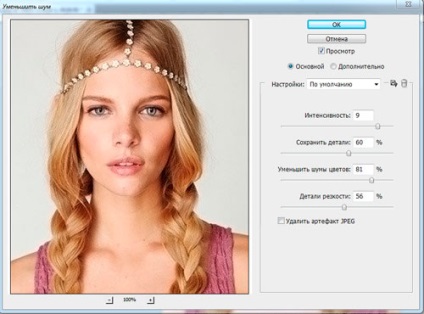
A lány arcán lévő bőrnek nincsenek különösen nagy hibái, kicsi egyenetlen foltok, később törölni fogok, és most eltávolítom néhány hibát az orrán, a mellkason és a szemöldök felett.
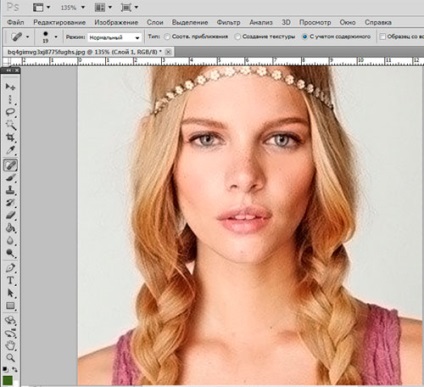
Válasszam a szerszámot: Spot javító kefe (3. ábra), állítsuk be az átlagos merevséget, válasszuk ki a tételt: figyelembe véve a tartalmat és kattintsunk ezekre a részekre. Most be kell állítania a bőrt színével, hangjával és simábbá kell tennie. Először egy szűrővel mossam le a bőrt: Gaussian Blur. Ezután visszaadom a forrás textúráját és élességét a szűrő segítségével: Színes kontraszt.
Duplikálja ezt a réteget (az 1. réteget az ikonra: Új réteg létrehozása) és szűrőt alkalmazok rá: Gaussian Blur. Ezt az értéket választom ahhoz, hogy simább átmenetek legyenek a bőrön, nem túl nagyok, körülbelül 5 képpont elegendő (4. ábra).
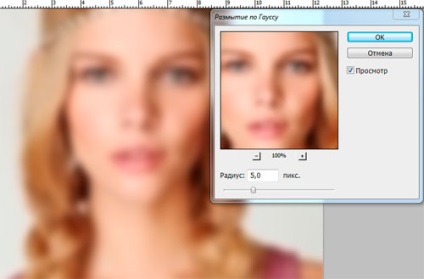
Ezt a réteget csak a bőrre hagyom, ezért add meg a rétegmaszkot, fordítsd meg a billentyűk megnyomásával: Ctrl + I és válaszd ki a szerszámot: Ecset (kerek, puha kefe, 100% -os opacitással) és nagyítás a lehető legnagyobb mértékben. Fehér színt választok a főnek, nagyon óvatosan kezdek elmosni a bőrfelületet, anélkül, hogy más részleteket kapnék. Ha a más területekre, a szemöldökökre és a szemekre való áttérés, az ecset áttetszőségét kb. 30% -ra csökkentem. Így festem a bőrterületeket (5. ábra).
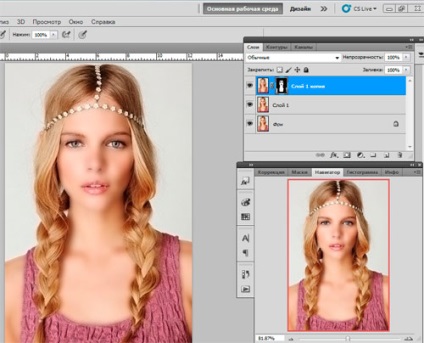
Ugyanazon a rétegen eltávolítom a meglévő egyenlőtlenségeket, sötét foltok formájában. Az eszközt választom: ecset. homályosság körülbelül 30%, nyomom a gombot: Alt, és vegyen egy színmintát a következő részből, és óvatosan festse át a területet, ahol sötétebb hely van. Az új bőrt tartalmazó réteg készen áll.
Most vissza fog térni a bőr élességéhez és eredeti szerkezetéhez. Ehhez a legjobb, ha az eredeti képet használja, de mivel sok zajot tartalmaz, a második réteget a zaj eltávolítása után hoztam létre.
Másolja ezt a réteget, húzza az ikonra: Hozzon létre egy új réteget, és tegye a csúcsra, helyezze a tetejére az összehajtott bőrre, és alkalmazza: Filter-más színű kontraszt. Itt választok egy ilyen értéket a sugár számára, hogy megjelenjen a bőr textúrája. Az érték nem lehet túl nagy, kb. 4,5 pixel (6. ábra), kattintson: OK és változtassa meg a réteg keverési módját: Átfedés.
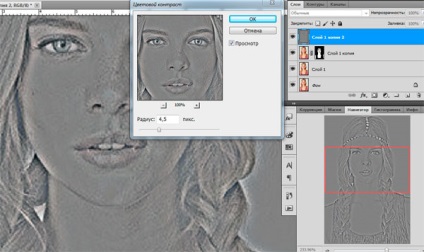
E réteg hatását eltávolítom minden más területről, így csak a bőrre gyakorolt hatás. Ehhez a Ctrl billentyűt kattints a rétegmaszkra és töltsd be a kijelölést. A felső rétegben kattintson a Maszk-réteg ikonra. Ha a hatás túl erős, enyhén csökkentheti, majd körülbelül 80% -ra csökkentheti.
A következő lépés: be kell állítania a bőrt a színnel, azaz meg kell szabadulnia a fotón elérhető külső árnyalatoktól. Ehhez hozzon létre egy új réteget, és tegye be a keverési módot - színt. Ecsetet választok, 15-20% -os kis áttetszőséggel. Színt vettem a szükséges bőrfelületektől és festettem azokon a területeken, ahol szükség van a meglévő árnyalatok korrigálására.
Könnyítenek egy kis bőrt és hozzáadom a hangerőt. Ehhez hozzon létre egy másolatot az összes rétegről a billentyűparancs segítségével: Ctrl + Shift + Alt + E. Ennek eredményeképpen létrehoztam egy új összevont réteget, és ehhez hozzáadtam egy fényerő maszkot, azaz. A kép világos és sötét területein alapuló maszk.
Fordulj a csatorna palettához, és a Ctrl + gombra kattintasz az RGB csatornán, menj vissza a rétegek palettájába, és kattints a maszk ikonra. Ezt követően a maszkra kattintva fordítva meg, nyomja meg a: Ctrl + I. A fenti réteg alatt hozzon létre egy új réteget, és töltse fel fehérre (7. ábra).
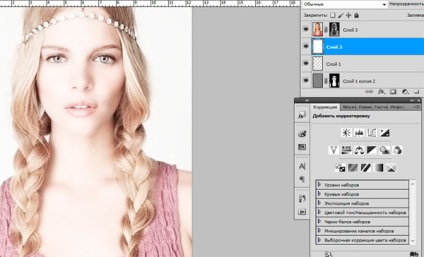
A bőr világosabb, gyönyörű árnyalatot kapott, de túl erős. Megváltoztatom a fehérréteg keverési módját puha fényre és csökkentem az opacitást saját belátása szerint. Ebben az esetben 30% -ra csökkentem (8. ábra).
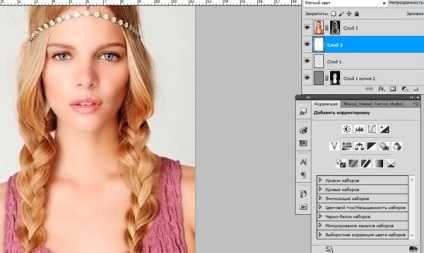
Ezzel befejeztük az eredeti fénykép javítását és retusálását. Elfogadom, most a fotó sokkal szebb és vonzóbbnak tűnik. És a lecke következő részében sminket készítünk, megváltoztatjuk a szem és a haj színét.
HTML leckék
CSS leckék
Cikkek
műszerek
Webhelysablonok
könyvek
díszítés
Weboldal az A-tól Z-ig
Keressen pénzt online
Csalás az interneten
Munkavédelem
MODULÁRIS FESTÉSEK
PHP TANULMÁNYOK
A szolgáltatások
szkriptek
SEO
jQuery
A munkakörülmények különleges értékelése (SOT) - AWP
Internetes fizetési rendszerek
A PHOTOSHOP LEHETŐSÉGEI
Titkos rész

Keress mindegyiket
az iskolából a nyugdíjasra!
„Hogyan?”
További információ >>>
Szeretne pénzt keresni?
2 Urovnevaja
Partnerprogram!
Csatlakozz most.
Moduláris kép: A vörösbársony luxusja
Moduláris absztrakció: a nap energiája
Moduláris kép: kék rózsák
Moduláris kép: Vízesés
Moduláris kép: Orchideák
Domainregisztráció
OOO "PC" LuxStroy "
Ha tetszik
webhelyünk telepítése
Linkünk. és
Ajándékokat kap.